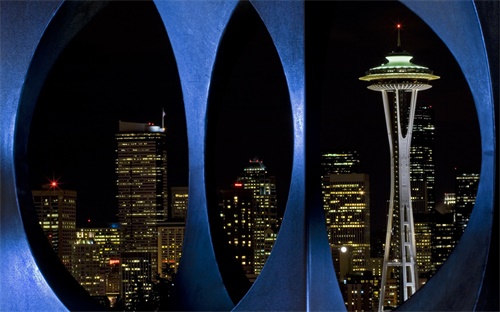手机应用市场、应用宝、豌豆荚等里面就有。并用其打开要调为全黑背景的人像照片。 2、以下界面为横屏界面。点击Snapseed中右侧的画笔(工具),在其中选择“曲线”工具。 3、打开曲线工具页面,点击左侧错号后面的图标,显示的附属菜单中,一共有5条去心啊可供调节,选择最后一个“亮度”曲线。把右上角的圆点,拽到右下角,画面变成全黑。
4、再点右上角倒数第三个返回图标,然后点下方弹出的查看修改内容,再点右侧弹出的刚才步骤中,最上面的曲线步骤,点击中间的画笔。这是Snapseed隐藏的蒙版功能。 5、把图片下方的曲线数值设置为100,对人像背景部分进行涂抹。同时可以点击右下角的眼睛按钮,来查看涂抹的情况,如果有涂错的地方,把曲线数值改为0(相当于橡皮擦),进行擦除修改。
如何校正暖光下拍摄的偏色照片?
在拍摄照片时,很容易因为环境光线的影响导致拍出的照片偏黄,此时需要通过PS后期处理对偏色的照片进行校正,展现拍摄对象最真实、自然的一面,以下面这张照片作为演示,给您讲一下详细的操作步骤吧。第一步、创建色彩平衡图层在PS操作面板中按Ctrl O打开照片,单击“调整”面板中的“色彩平衡”按钮,创建“色彩平衡1”调整图层,如下图所示第二步、调整中间调打开“属性”面板,在面板中默认选择“中间调”选项,设置颜色值为-36、0、 15.如下图所示第三步、调整阴影单击“色调”下三角按钮,在展开的下拉列表中选择“阴影”选项,设置颜色值为-2、 0、-2、如下图所示第四步、调整“高光”单击“色调”下三角按钮,在展开的下拉列表中选择“高光”选项,设置颜色值为-8、0、 5,此时照片颜色被调整至更加自然状态,如下图所示第五步、添加照片滤镜单击“图层”面板底部的“创建新的填充或调整图层”按钮,在弹出的菜单中选择“照片滤镜”选项,然后在“属性”面板,单击“冷却滤镜(80)选项,然后设置“浓度”为21%,如下图所示第六步、调整曲线单击“调整”面板中的“曲线”按钮,创建“曲线1”调整图层,然后打开“属性”面板,在面板中单击并向上拖动曲线,提亮图像,使画面更加明亮,如下图所示。
第七步、导出图片照片调整完毕后单击“文件”—“存储为”或按Ctrl shift S执行导出命令,选择文件存放位置,单击“保存”即可,如下图所示最后让我们看一下这只仙气十足的大白猫,如下图所示详细的操作步骤就给您讲解完毕了,如果您还有不懂的问题或其他方法,欢迎在评论区留言,也可以私信小编,期待您的点赞和转发。
文章TAG:调出 氛围 中性 如何调出中性照片 照片如何调出氛围感